KMP这玩意一副管生不管养的样子,要不是我知道是JB和谷歌搞出来的我还以为小米做的呢。早期文档就寥寥几段没什么内容的吹嘘,现在终于有打包指南了。顺着指南摸索了一会儿终于知道怎么打包了。
编辑Gradle脚本
打开最外层的build.gradle.kts拉到最下面找到这段
ini
compose.desktop {
application {
mainClass = "com.dubhe.apkmamanger.MainKt" <--- 主程序入口
nativeDistributions {
targetFormats(TargetFormat.Dmg, TargetFormat.Exe, TargetFormat.Deb) <---支持的打包类型
packageName = "ApkManager"
packageVersion = "1.0.0"
}
}
}这些是默认选项:
-
Dmg是MacOS平台
-
Exe是Windows平台
-
Deb是Ubuntu/Debian平台
其他的选项还有:
- AppImage 我没见过,Gemini说是
Linux 上的一个应用程序打包格式,它将应用程序及其所有依赖项打包到一个独立的可执行文件中。 - Rpm RedHat/Fedora/CentOS平台
- Pkg macOS 上的安装程序包格式
- Msi Windows的标准安装包,很少用
自己把想支持的选项添加到里面,然后sync一下。
Gradle打包脚本
Sync结束以后展开Gradle菜单就能看到对应的Gradle脚本了,常用的我都标在图上了。
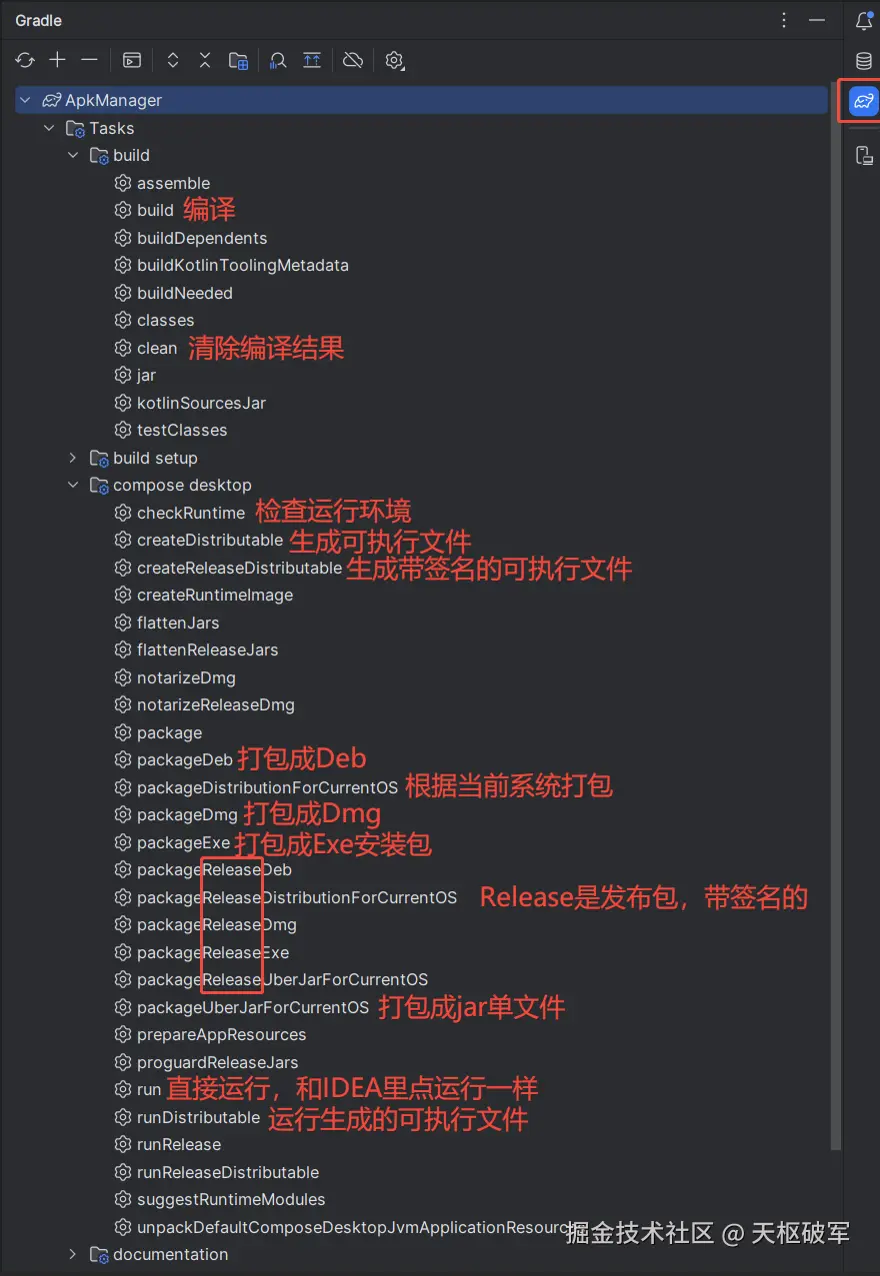
打包操作
执行createDistributable会生成Debug包,生成位置在build/compose/binaries里面有好几层子目录,找到你APP名字命名的目录就是了,注意,整个目录都是生成结果,如果你要把这个Debug包到别的地方去,要把整个目录一起打包,光打包一个可执行文件是不行的。
这个脚本会根据当前开发工具运行的平台创建
- 你在Windows下打包就会生成Windows平台的结果,
项目名.exe就是主程序。 - 在Ubuntu下打包就会生成Ubuntu平台的结果,在
bin子目录里有一个项目名命名的无后缀文件就是。
发布包
执行对应的打包脚本即可:
- Windows安装包执行
packageExe,生成位置在build/compose/binaries/main/exe,就一个文件,打开以后无脑下一步即可安装。 - Ubuntu安装包执行
packageDeb,生成位置在build/compose/binaries/main/deb,也是就一个文件,直接sudo dpkg -i 文件名就可以安装 - 你还可以执行
packageUberJarForCurrentOS来生成一个jar包,也是单文件,在build/compose/jars下面,有JVM的情况下直接点开就能用了。
(套壳?什么套壳,你好好说话,我这可是纯血Kotlin项目!都不带Java字样的,一个.Java文件都没有)
剩下的不赘述了,如法炮制即可。
注意事项
如果你是依赖jvm运行的程序,打包的时候不会携带JVM,所以你需要自己提醒用户安装Java Runtime
怎么看是不是依赖jvm运行的?如果你的build.gradle.kts开头有这个插件那就是。
arduino
plugins {
kotlin("jvm") version "1.9.0"
}